Cara Install Redis Pada Vestacp
Untuk menginstal Redis pada VestaCP, Anda perlu mengikuti langkah-langkah berikut:
- Pastikan Anda memiliki akses root ke server Anda.
- Buka terminal atau koneksi SSH ke server Anda.
- Masuk sebagai root dengan perintah berikut:Copy code
sudo su - - Pastikan server Anda telah memenuhi persyaratan untuk Redis dengan menjalankan perintah berikut:sqlCopy code
apt update apt upgrade apt install build-essential tcl - Unduh Redis dengan menjalankan perintah berikut:bashCopy code
cd /opt wget http://download.redis.io/redis-stable.tar.gz tar xvzf redis-stable.tar.gz - Masuk ke direktori Redis yang telah diekstrak:bashCopy code
cd redis-stable - Lakukan kompilasi Redis dengan perintah berikut:goCopy code
make - Setelah kompilasi selesai, install Redis dengan perintah berikut:goCopy code
make install - Setelah Redis terinstal, buat direktori untuk menyimpan file konfigurasi Redis:bashCopy code
mkdir /etc/redis - Salin file konfigurasi default Redis ke direktori konfigurasi baru:bashCopy code
cp redis.conf /etc/redis/ - Buka file konfigurasi Redis untuk diedit:bashCopy code
nano /etc/redis/redis.conf - Pada file konfigurasi, temukan dan ubah baris berikut:perlCopy code
supervised noMenjadi:Copy codesupervised systemd - Simpan dan tutup file konfigurasi Redis.
- Buat file systemd untuk Redis dengan perintah berikut:bashCopy code
nano /etc/systemd/system/redis.service - Tambahkan konten berikut ke dalam file:makefileCopy code
[Unit] Description=Redis Server After=network.target [Service] ExecStart=/usr/local/bin/redis-server /etc/redis/redis.conf ExecStop=/usr/local/bin/redis-cli shutdown Restart=always [Install] WantedBy=multi-user.target - Simpan dan tutup file systemd Redis.
- Mulai Redis dan atur agar dimulai otomatis saat boot dengan perintah berikut:bashCopy code
systemctl start redis systemctl enable redis - Redis sekarang telah terinstal dan berjalan pada server Anda. Anda dapat menguji koneksi Redis dengan menjalankan perintah berikut:Copy code
redis-cliJika koneksi berhasil, Anda akan melihat prompt Redis.
Sekarang, Redis sudah terinstal pada VestaCP. Anda dapat menggunakannya untuk aplikasi web Anda atau konfigurasi khusus lainnya yang membutuhkan cache database.

Redis Telah Terinstall Tapi Belum Bisa Dimanfaatkan
Jika Redis sudah terinstal tetapi belum dapat dimanfaatkan, ada beberapa langkah yang dapat Anda coba untuk menyelesaikan masalah tersebut:
- Periksa konfigurasi Redis: Pastikan file konfigurasi Redis (/etc/redis/redis.conf) dikonfigurasi dengan benar. Periksa pengaturan seperti port, host, dan direktori penyimpanan data. Pastikan tidak ada kesalahan penulisan atau konflik dengan pengaturan lain.
- Periksa status Redis: Jalankan perintah “systemctl status redis” untuk memeriksa status Redis. Perhatikan apakah Redis sedang berjalan dan tidak ada pesan kesalahan yang muncul. Jika ada pesan kesalahan, itu dapat memberikan petunjuk tentang masalah yang perlu diperbaiki.
- Restart Redis: Cobalah untuk melakukan restart Redis dengan menjalankan perintah “systemctl restart redis”. Hal ini mungkin membantu memperbaiki masalah jika ada masalah sementara dalam menjalankan Redis.
- Periksa log Redis: Periksa log Redis untuk melihat jika ada pesan kesalahan atau peringatan yang dapat memberikan petunjuk tentang masalah yang terjadi. Log Redis biasanya dapat ditemukan di “/var/log/redis/redis-server.log”.
- Uji koneksi Redis: Jalankan perintah “redis-cli ping” untuk memeriksa apakah Redis dapat diakses dengan sukses. Jika mendapatkan respons “PONG”, itu berarti Redis berfungsi dengan baik. Jika tidak, mungkin ada masalah dalam mengakses Redis.
- Periksa firewall: Pastikan firewall server tidak memblokir akses ke port yang digunakan oleh Redis. Redis biasanya menggunakan port 6379 secara default. Pastikan port tersebut tidak diblokir oleh firewall Anda.
- Periksa pengaturan aplikasi: Jika Anda mencoba mengintegrasikan Redis dengan aplikasi web atau aplikasi lainnya, pastikan Anda telah mengonfigurasi aplikasi tersebut dengan benar untuk menggunakan Redis. Periksa pengaturan koneksi Redis pada aplikasi Anda dan pastikan mereka sesuai dengan pengaturan Redis yang telah Anda konfigurasi.
Jika setelah mengikuti langkah-langkah di atas masalah masih berlanjut, mungkin ada masalah lebih dalam yang memerlukan penelitian lebih lanjut atau bantuan dari spesialis sistem.
Dalam kasus tersebut, disarankan untuk mencari bantuan dari admin server atau spesialis Redis untuk mendiagnosis dan memperbaiki masalah yang Anda hadapi.
Cara Memanfaatkan Redis Untuk WordPress
Untuk memanfaatkan Redis dengan WordPress, Anda dapat mengikuti langkah-langkah berikut:
Catatan: Pastikan Redis sudah terinstal dan berjalan di server Anda sebelum mengikuti langkah-langkah ini.
- Buka terminal atau koneksi SSH ke server Anda.
- Masuk sebagai root dengan perintah berikut:Copy code
sudo su - - Pasang plugin Redis Object Cache pada WordPress Anda. Plugin ini memungkinkan WordPress menggunakan Redis sebagai mekanisme caching.
- Buka halaman plugin di dashboard WordPress Anda.
- Cari “Redis Object Cache” menggunakan fitur pencarian.
- Pasang dan aktifkan plugin Redis Object Cache.
- Setelah plugin terpasang, buka file wp-config.php untuk mengatur konfigurasi Redis.
- Buka file wp-config.php menggunakan editor teks, seperti nano:luaCopy code
nano /path/to/your/wordpress/wp-config.php - Tambahkan baris berikut di bagian atas file wp-config.php, sebelum baris “/* That’s all, stop editing! Happy blogging. */”:arduinoCopy code
define('WP_REDIS_CLIENT', 'predis'); // Menggunakan Predis sebagai klien Redis define('WP_REDIS_SCHEME', 'tcp'); // Menggunakan protokol TCP define('WP_REDIS_HOST', '127.0.0.1'); // Host Redis (localhost) define('WP_REDIS_PORT', '6379'); // Port Redis define('WP_REDIS_DATABASE', '0'); // Nomor database Redis yang digunakanSesuaikan pengaturan tersebut jika konfigurasi Redis Anda berbeda. - Simpan perubahan dengan menekan
Ctrl + X, lalu tekanYuntuk mengonfirmasi penyimpanan, dan akhiri dengan menekanEnter.
- Buka file wp-config.php menggunakan editor teks, seperti nano:luaCopy code
- Restart server web atau layanan PHP-FPM untuk menerapkan perubahan konfigurasi.
- Misalnya, jika Anda menggunakan Apache, jalankan perintah berikut:Copy code
systemctl restart apache2 - Jika Anda menggunakan Nginx dengan PHP-FPM, jalankan perintah berikut:Copy code
systemctl restart nginx systemctl restart php-fpm
- Misalnya, jika Anda menggunakan Apache, jalankan perintah berikut:Copy code
- Setelah langkah-langkah di atas, WordPress akan menggunakan Redis sebagai mekanisme caching. Redis akan menyimpan data cache di memori yang akan meningkatkan kecepatan dan kinerja situs WordPress Anda.
Penting untuk dicatat bahwa menggunakan Redis sebagai mekanisme caching pada WordPress dapat berdampak pada kinerja dan keamanan.
Pastikan untuk memahami konfigurasi Redis Anda dan memantau penggunaan sumber daya server secara teratur.
Selain itu, pastikan Anda telah melakukan langkah-langkah yang diperlukan untuk mengamankan instalasi Redis agar tidak terbuka untuk akses yang tidak sah.
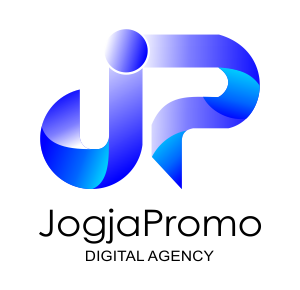
Tinggalkan Balasan